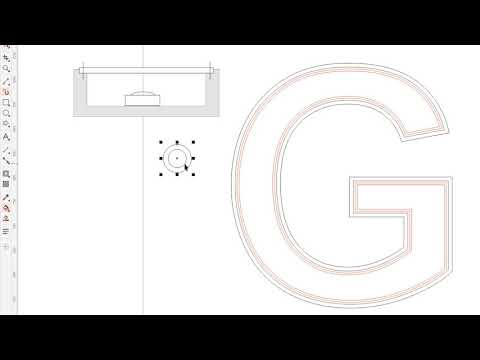
Inhalt
CorelDraw ist eine grafische Bearbeitungsanwendung, die normalerweise von Designern in einer Unternehmensumgebung verwendet wird. Diese Software konkurriert mit Grafikpaketen wie Photoshop und Paint Shop Pro. Das Windows-Betriebssystem von Microsoft bietet die Funktion "Kopieren und Einfügen", mit der Sie beliebige Objekttypen in die "Windows-Zwischenablage" kopieren können. Ein Objekt, beispielsweise eine Seitenfolge, kann dann aus der Zwischenablage in ein neues leeres Dokument in CorelDraw eingefügt werden.
Anweisungen

-
Klicken Sie mit der rechten Maustaste auf die Bilddatei, die mehrere Seiten verwendet, und wählen Sie die Option "Öffnen mit". Wählen Sie dann "CorelDraw", um das Bild in das Programm zu laden.
-
Drücken Sie gleichzeitig die Tasten "Strg" und "A" auf der Tastatur, um alle Seiten der Datei auszuwählen. Drücken Sie dann gleichzeitig "Strg" und "C", um alle Seiten des Bildes in die "Windows-Zwischenablage" zu kopieren.
-
Klicken Sie auf das Menü "Datei" und wählen Sie die Option "Neu". Dadurch wird ein leeres Dokument für kopierte Seiten erstellt, die eingefügt werden sollen.
-
Drücken Sie gleichzeitig die Tasten "Strg" und "V" auf der Tastatur, um die zuvor kopierten Bildseiten einzufügen.
-
Drücken Sie die Tasten "Strg" und "S" auf der Tastatur, um die neue Datei speichern zu können: Geben Sie einen Namen ein, ändern Sie das Ziel für die zu speichernde Datei, z. B. den Desktop, und wählen Sie das Format aus, z. B. BMP. JPEG oder PNG und klicken Sie dann auf die Schaltfläche "Speichern". Die neue Datei sollte auf dem Desktop angezeigt werden.